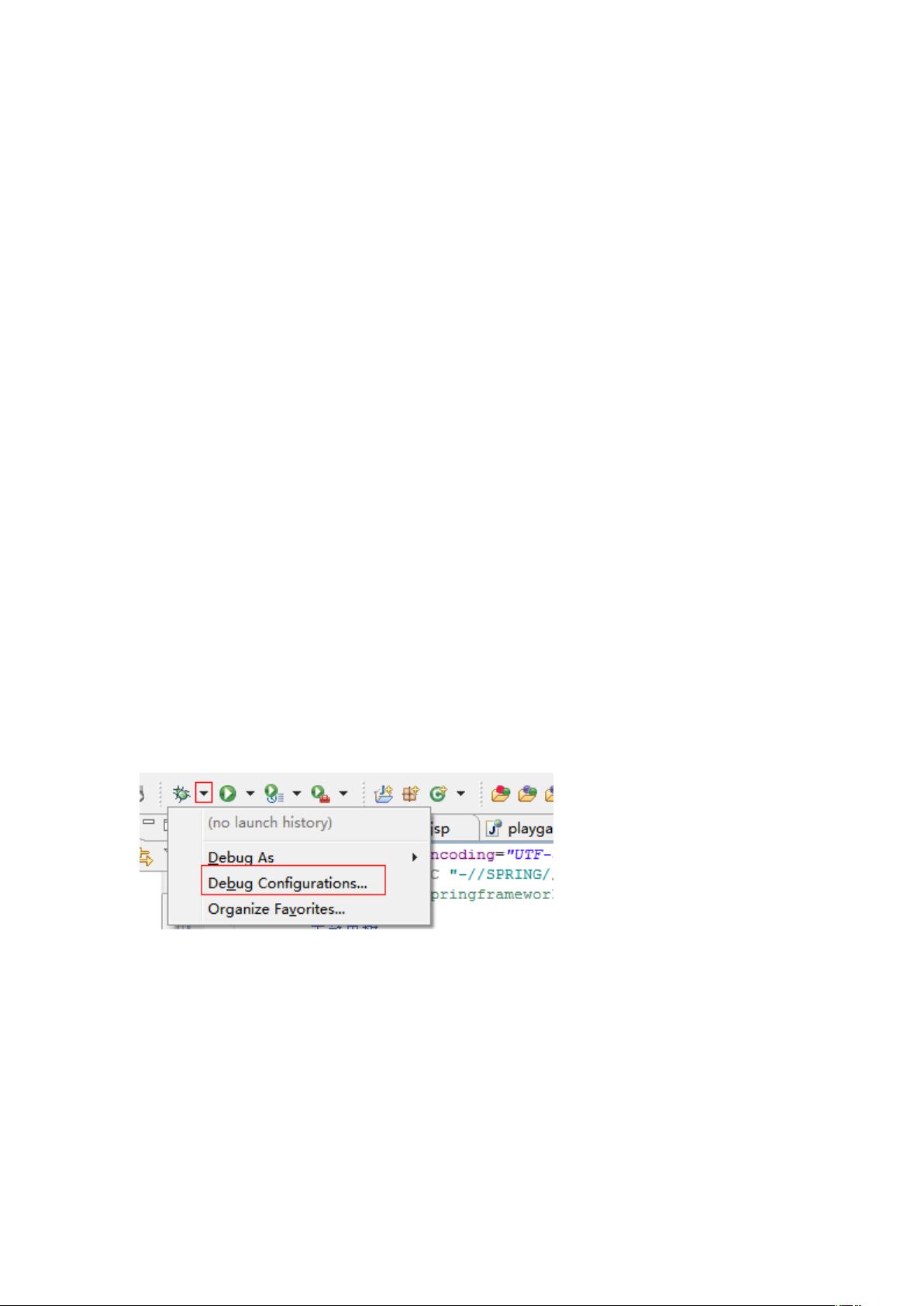MyEclipse远程调试Tomcat配置教程
"这篇文档介绍了如何使用MyEclipse进行远程调试Tomcat服务器的步骤,主要涉及Windows和非Windows系统的Tomcat配置以及MyEclipse的调试配置设置。"
在开发Java Web应用程序时,有时需要对部署在远程Tomcat服务器上的应用进行调试。MyEclipse作为一款强大的集成开发环境,提供了远程调试功能,使得开发者可以便捷地对运行中的应用进行问题排查。以下将详细介绍如何配置远程调试Tomcat的步骤。
首先,我们需要在Tomcat服务器上进行一些配置。在Windows系统中,你需要在Tomcat的`bin`目录下创建一个名为`tomcat_debug.bat`的批处理文件,并编辑其内容,设置JPDA参数,以便开启远程调试。这些参数包括设置监听的端口(例如8000),选择传输协议(dt_socket),以及禁用JVM代理(Xnoagent),并启用JIT编译器(Djava.compiler=NONE)。然后,使用`Xrunjdwp`指令启动调试服务器,指定端口(如8787),并设置为非挂起模式(suspend=n)。启动Tomcat服务器后,它将以调试模式运行。
对于非Windows系统,如Linux或MacOS,你需要编辑`startup.sh`文件,将最后一行的`start`改为`jpda start`,同样,如果8000端口被占用,需要在`catalina.sh`中设置`JPDA_ADDRESS`为可用端口。通过执行`startup.sh`或`catalina.sh jpda start`命令来启动Tomcat的远程调试模式。
接下来,我们转向MyEclipse的配置。在MyEclipse中,你可以通过点击调试图标右侧的三角箭头,选择“Debug Configurations…”来创建新的远程Java应用调试配置。在弹出的窗口中,选择“Remote Java Application”,点击新建按钮,然后在“Name”字段输入调试配置的名称,如“RemoteDebug cofcoWeb”。
接下来,通过“Browse”按钮选择你要调试的项目。在“Connection Type”下保持默认设置,然后在“Connection Properties”中填写远程Tomcat服务器的IP地址和之前配置的端口号(默认为8000)。确认所有设置无误后,点击“Apply”保存配置,最后点击“Debug”按钮,MyEclipse就会连接到远程Tomcat服务器并进入调试模式。
通过这样的配置,开发者可以在本地的MyEclipse环境中设置断点,查看变量值,调用堆栈等,实现对远程Tomcat服务器上运行的应用程序进行实时调试,极大地提高了开发效率和问题定位的准确性。务必确保远程服务器的防火墙设置允许来自MyEclipse的调试连接,否则可能无法成功建立调试会话。
107 浏览量
2013-05-03 上传
107 浏览量
261 浏览量
116 浏览量
点击了解资源详情
147 浏览量
点击了解资源详情
点击了解资源详情